店铺
iOS App 代购、Google Voice、Gmail等虚拟商品,来新phone吧下单即可!
前言
购买的 Google Voice(下称GV)号码建议尽快转移到自己的常用 Google 账号。本教程的前提条件是 Google 账号 A 上有 GV 号码,Google 账号B上没有号码,现在想将GV 从账号A转移到账号B。
注意事项
请一定要先看注意事项!不要号没了哭唧唧(ó﹏ò。)
- 如果转移过程出现红色的 Error 信息,一定不要去 Retry,Retry 会导致 A 账号被秒封,同时 B 账号的 GV 功能被封。
- 转号前先确认接受号码的 Google Voice 功能未被封,直接打开 https://voice.google.com 看是否正常。如果被封了,就先不要往里面转号了,申诉通过了再转。
- 全程使用美国 IP(最好设置成全局代理),IP不要求是原生。
- 最好使用电脑浏览器,手机浏览器显示可能会有问题,如果实在没有电脑,将手机浏览器设置成桌面访问。
- 转移后请不要将 GV 号码设置成 Google 账号的二次验证手机号,也不可用于注册 Google 账号!
转移步骤
1.登陆 Google 账号 A 和 B 。登陆地址 https://voice.google.com/
账号 B 如果以前从未登陆过 Google Voice 官网,会出现以下提示,请先点击 继续,否则后续转移会失败!
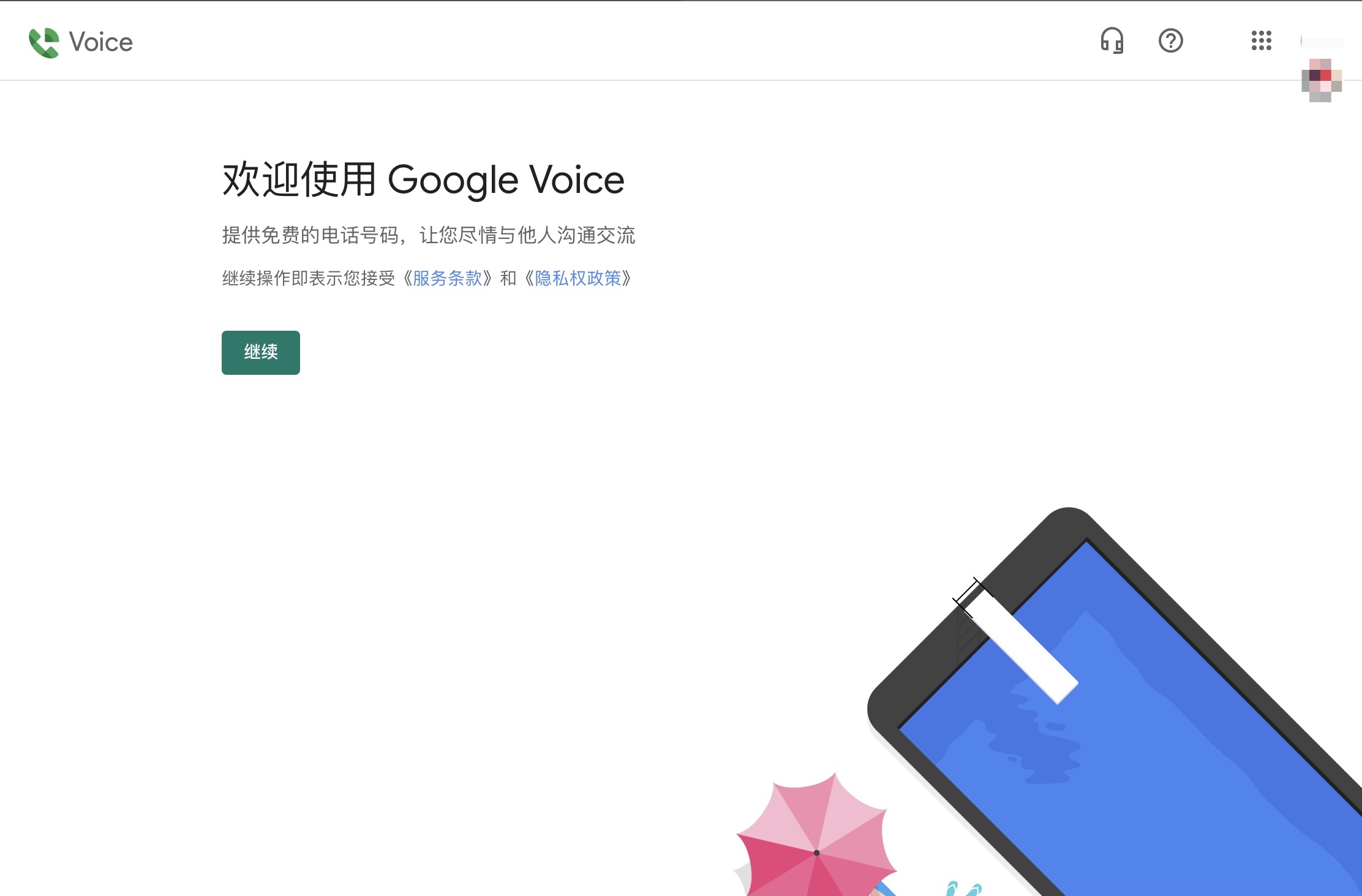
2.点账号 A 左上三横线展开左侧导航栏,然后进入(旧版)转号界面
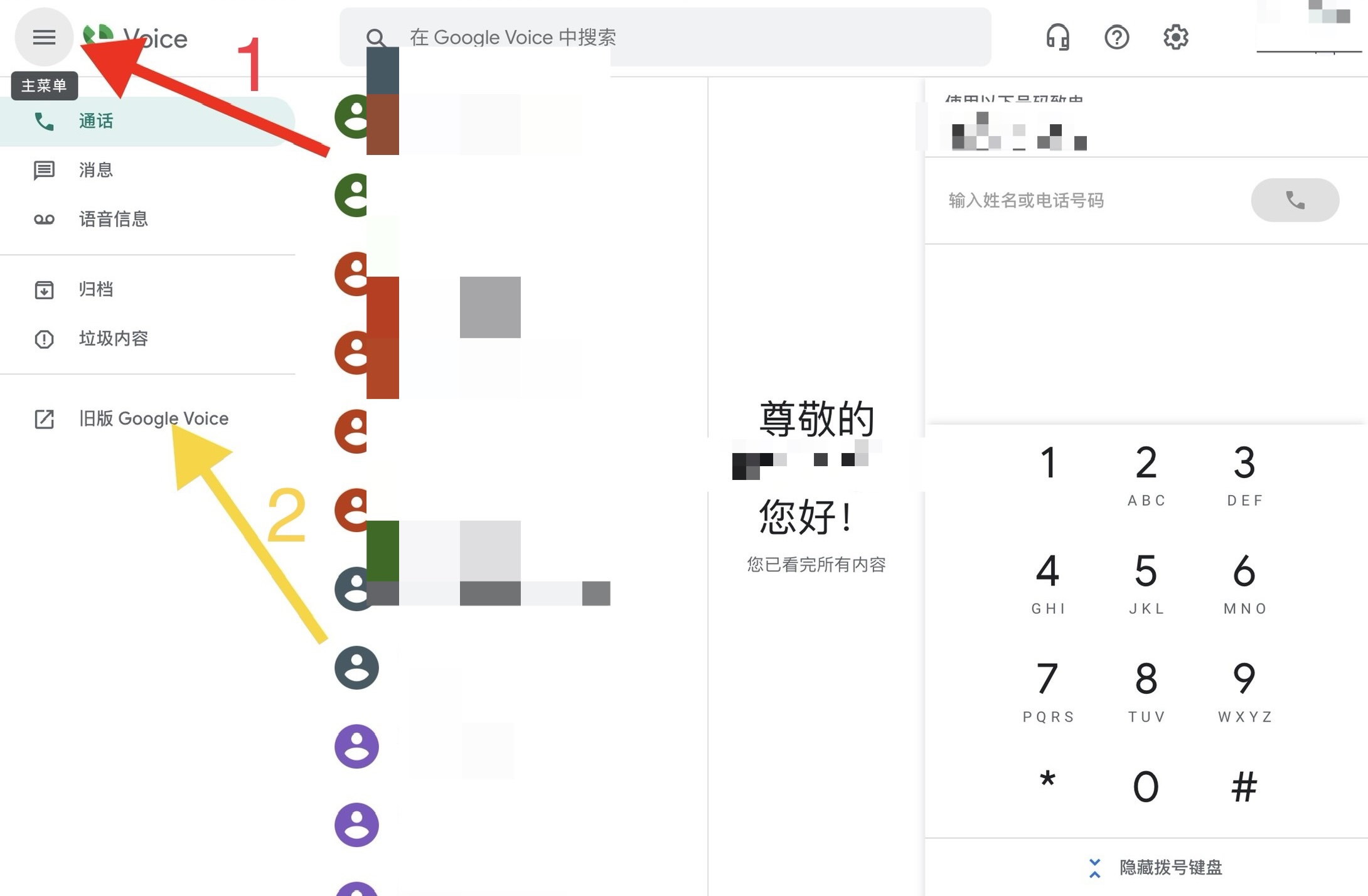
3.进入旧版后,点击 Phones 后,再点击 Transfer
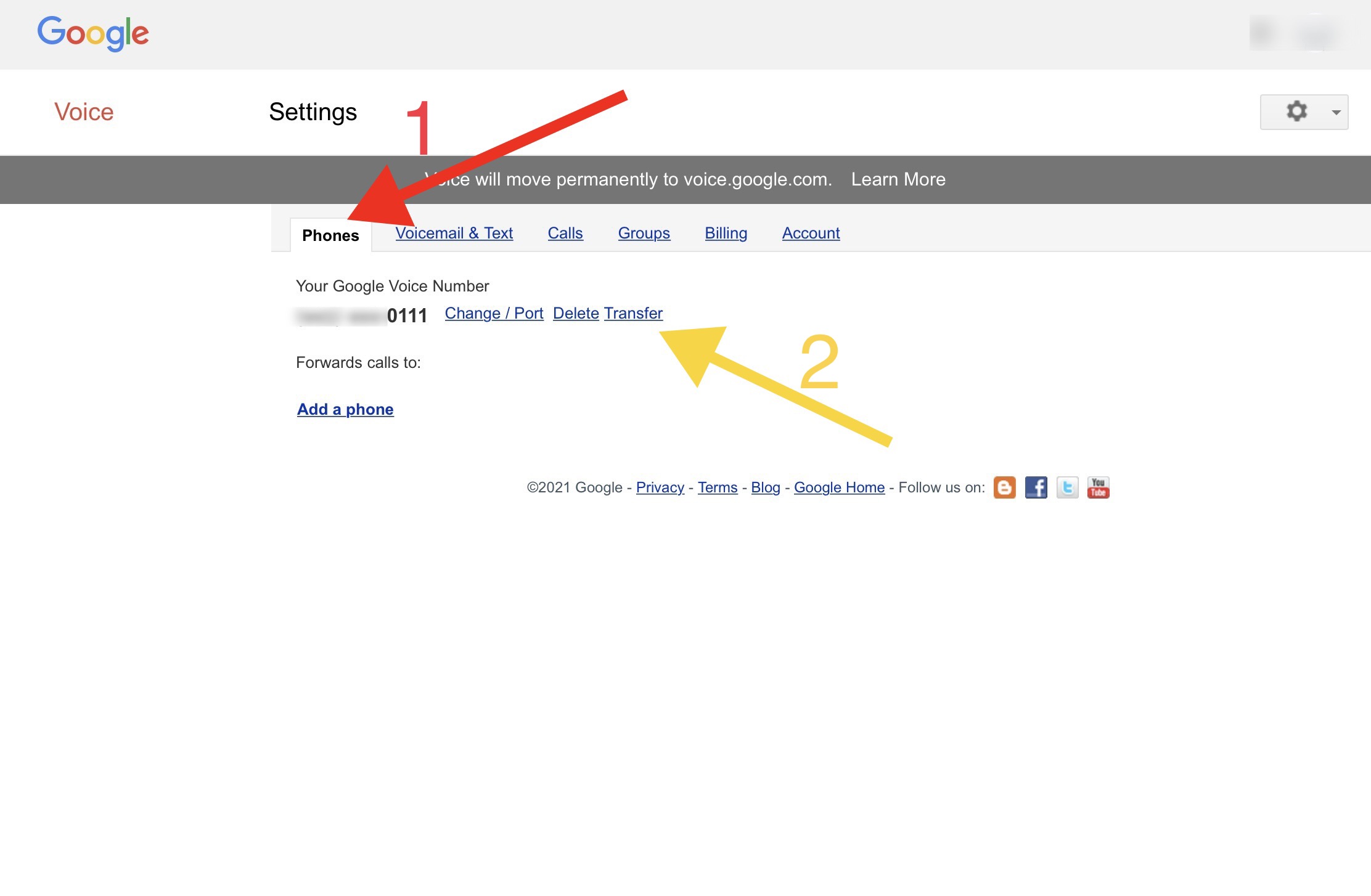
选中 Google 账号 B, 点击 Transfer 。如果你的浏览器没有账号 B 的登录状态,请点击箭头所指位置登录,登录成功后选中即可。
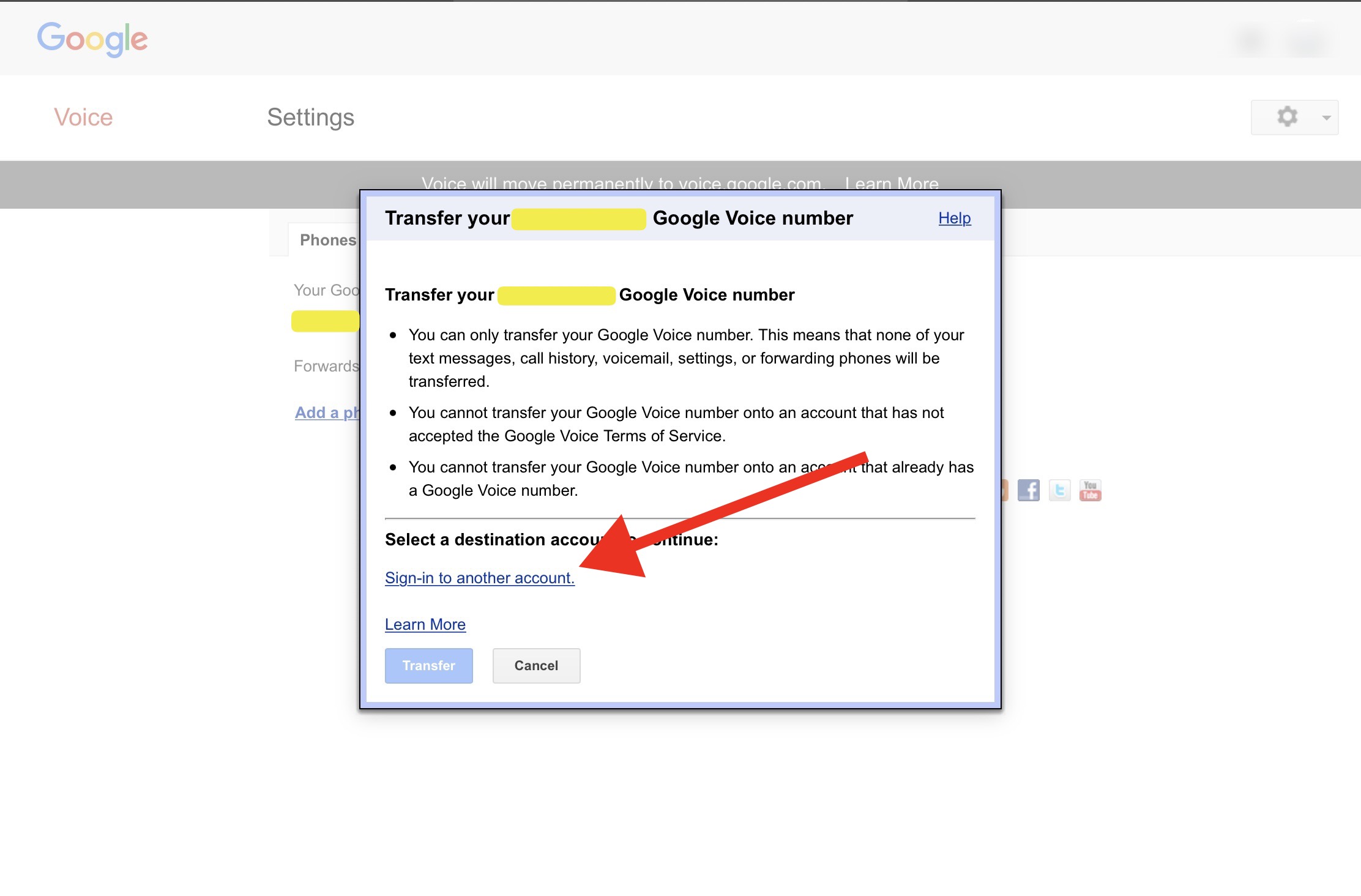
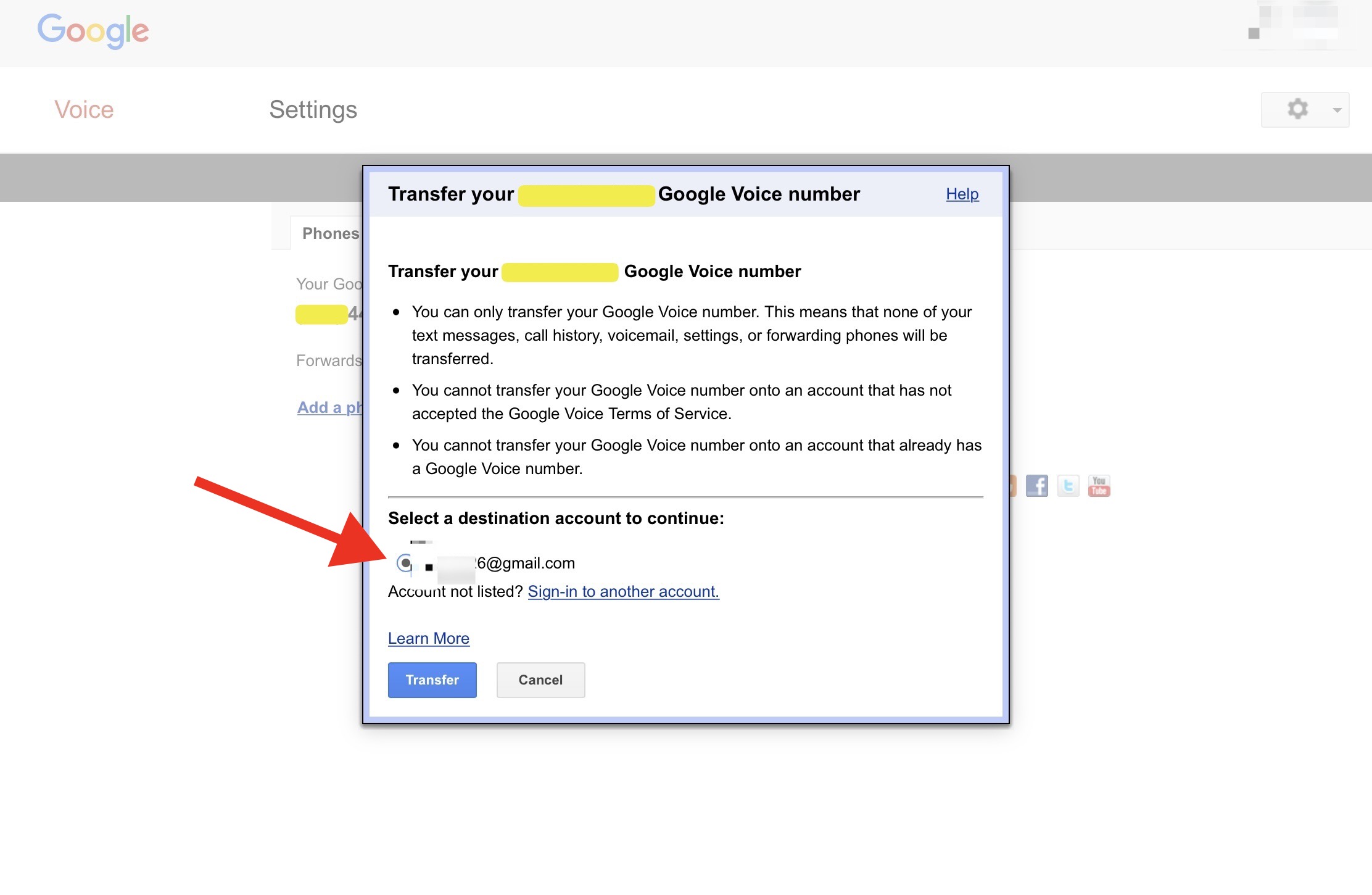
4.最后点击 Transfer,成功!可以点击 here 查看效果
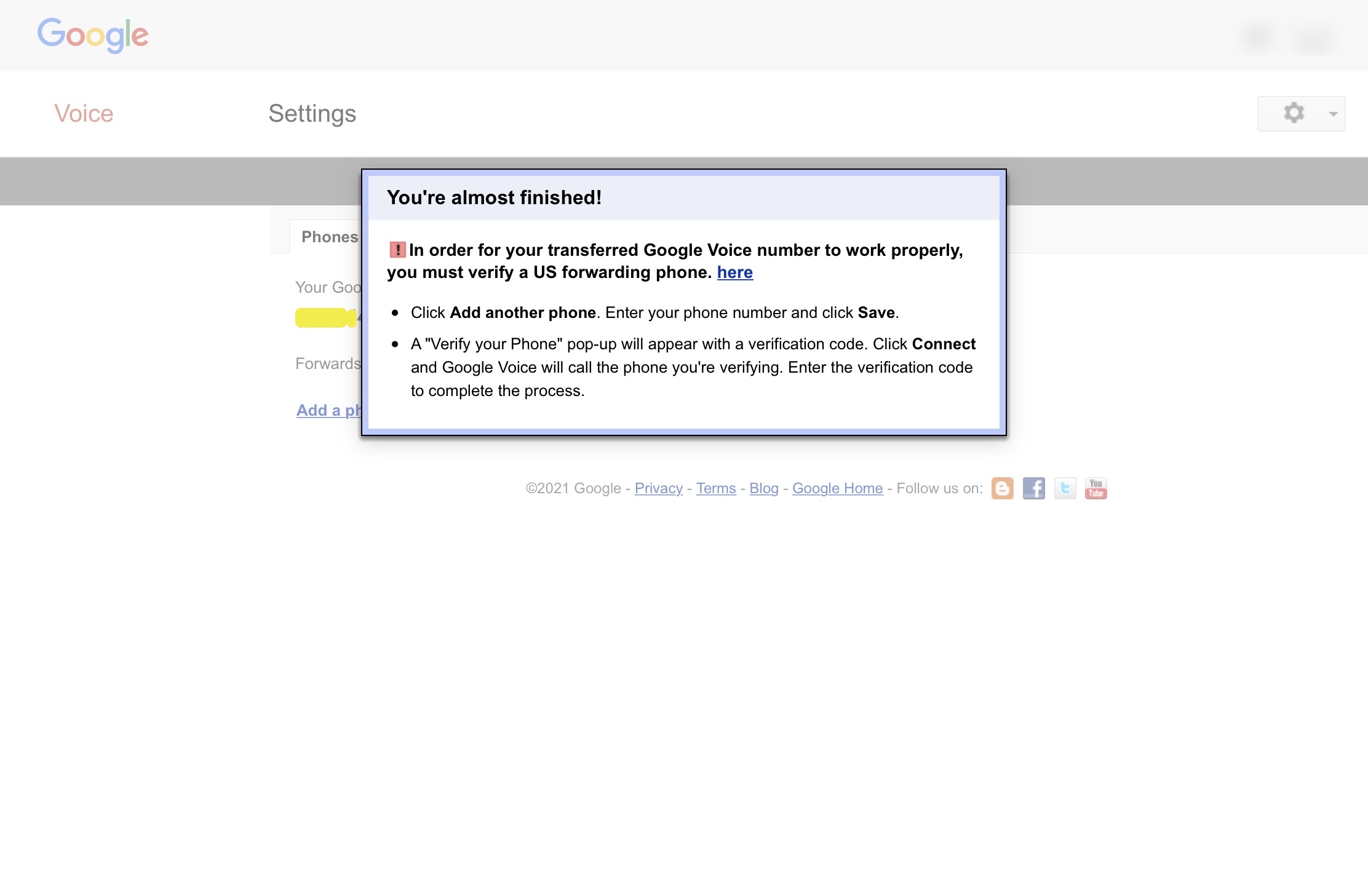
下面提示的是如果用到呼叫转移,需要再绑一个美国实体号;因为我们用不到呼叫转移功能,这里不用管它。ppppp
使用
- 请使用 Google Voice 官方 App
- 如果无法拨打电话并提示需要绑定实体卡,前往设置→拨打和接听电话,选择“首选 Wi-Fi 和移动数据网络”,再拨号试试,是不是可以了呢!
恭喜你已经完成账号转移!
- 小火箭URL购买请到金门云:金门云
- 需要美国IP看这里:金门云
- 美区 Apple ID 官方充值各种渠道介绍
- 美区Apple ID绑定Paypal教程
- 防止 海外 Apple ID 被封号,必须要注意的 5 件事
- 美漂亮国ID 漂亮国爱滴购买——点我购买
- 带消费记录苹果ID——点我购买
- 电报号购买 Telegram 号购买——点我购买
- 谷歌邮箱 gmail邮箱购买——点我购买
- Tiktok账号购买——点我购买
- Discord账号购买——点我购买